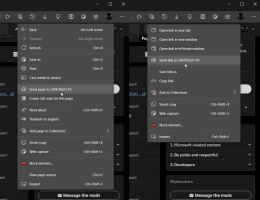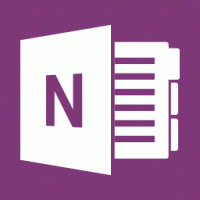Как да премахнете търсенето в контекстното меню на страничната лента в Microsoft Edge
Ето как да премахнете Търсене в контекстното меню на страничната лента в Microsoft Edge, в случай че не ви харесва как работи тази функция или просто искате да почистите контекстното меню.
Търсенето в страничната лента е функция Edge, която Microsoft въведе през 2020 г. Тя ви позволява бързо да намерите информация в специална странична лента, без да превключвате към отделен раздел. Резултатите от търсенето се показват в панел от дясната страна на страницата, показвайки ви уеб резултати като дефиниции, уеб връзки, изображения, видеоклипове и т.н. Търсенето в страничната лента е подобно на функцията „Попитайте Cortana“ в Edge Legacy. Той не използва гласовия асистент на Microsoft, но се предлага с допълнителни, недостъпни досега възможности.
Реклама
Въпреки че е доста полезна функция, търсенето в страничната лента има един критичен недостатък. За съжаление, Microsoft не позволява използването на търсене в страничната лента с други търсачки, поради което някои хора искат да го изключат.

За да премахнете търсене в контекстното меню на страничната лента от Microsoft Edge, трябва да добавите нов ключ на системния регистър. Имайте предвид, че това ще свърши в Microsoft Edge, показвайки ви съобщение "Управлява се от вашата организация."
 Можете спокойно да игнорирате това съобщение. Има го просто защото използвате специална групова политика, DefaultSearchProviderContextMenuAccessAllowed, който е направен за клиентите, за да ограничат някои функции в Microsoft Edge.
Можете спокойно да игнорирате това съобщение. Има го просто защото използвате специална групова политика, DefaultSearchProviderContextMenuAccessAllowed, който е направен за клиентите, за да ограничат някои функции в Microsoft Edge.
Премахнете търсенето в контекстното меню на страничната лента в Microsoft Edge
- Отвори Приложение за редактор на системния регистър.
- Отидете до
HKEY_LOCAL_MACHINE\SOFTWARE\Policies\Microsoft\Edgeключ. Можете да копирате пътя и да го поставите в адресната лента на отворете го директно. - Ако Ръб, край липсва подключ, след което щракнете с десния бутон върху папката HKEY_LOCAL_MACHINE\SOFTWARE\Policies\Microsoft и изберете Ново > Ключ. Наименувайте новия ключ като Ръб, край.

- Изберете Ръб, край клавиш отляво и щракнете с десния бутон върху всяко място в десния панел.
- Изберете
Ново > DWORD (32-битова) стойностот контекстното меню. Имайте предвид, че стойността трябва да бъде 32-битова и за двете 64-битов и 32-битов Windows 10.
- Назовете стойността като DefaultSearchProviderContextMenuAccessAllowed.
- Оставете данните за стойността му като 0.
- Ако имате отворен Microsoft Edge, рестартирайте го. Записът Търсене в страничната лента вече е премахнат от контекстното меню.

Свършен. Ето как премахвате Търсене в контекстното меню на страничната лента в Microsoft Edge.
За да възстановите търсенето в страничната лента в Microsoft, направете следното:
Възстановете търсенето в контекстното меню на страничната лента в Microsoft Edge
- Отворете редактора на системния регистър.
- Отидете на
HKEY_LOCAL_MACHINE\SOFTWARE\Policies\Microsoft\Edge. За да спестите малко време, копирайте този път и го поставете в адресната лента в редактора на системния регистър. - Изтрийте
DefaultSearchProviderContextMenuAccessAllowed. Това също така ще премахне текстовото съобщение, управлявано от вашата организация, от настройките на Edge. - Като алтернатива, можете просто да промените данните за стойността му от 0 на 1. Това също ще свърши работа, но запазете
Управлява се от вашата организациябанер за известия в браузъра.
И накрая, можете да изтеглите следните готови за използване файлове на системния регистър, които ще приложат горните настройки. Така че можете да избегнете редактирането на системния регистър.
Изтеглете файлове от системния регистър
- Изтегли този ZIP архив с файловете в регистъра.
- Отблокиране изтегления файл, ако е необходимо.
- Разархивирайте съдържанието на архива във всяка папка, която желаете.
- Щракнете двукратно върху Премахнете търсенето в страничната лента от Microsoft Edge.reg файл и щракнете върху Добавете когато бъдете подканени.
- За да възстановите търсенето в страничната лента в Microsoft Edge, направете същото, но с Възстановете търсенето в страничната лента в Microsoft Edge.reg файл.
Това е.